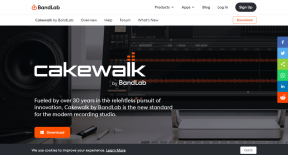Microsoft Teams flytende vindu: vet alt om det! – TechCult
Miscellanea / / September 25, 2023
Teams er den mest populære meldingsappen for bedrifter. Det er prisverdig hvordan tjenesten har opprettholdt en konsekvent utvikling som gjenspeiler Microsofts forpliktelse til å forbedre meldingsopplevelsen. Den har utviklet en flytende vindu-funksjon slik at brukere kan gjøre flere oppgaver mens de deltar på Teams-møtene. Det gjør det også mulig for brukere å se dem i et bevegelig vindu på enhetene sine for å lage et sted for andre apper. I denne artikkelen vil vi gå gjennom detaljene i Microsoft Teams Floating Window-funksjonen.

Innholdsfortegnelse
Kan du sprette ut Windows i Teams?
Ja, kan du åpne et hvilket som helst møtevindu eller chattevindu ved å bruke pilikonet øverst i Microsoft Teams.
Microsoft Teams flytende vindu
Den flytende vindu-funksjonen i Microsoft Teams oppretter et annet flyttbart vindu for å skille møter og chatter fra hovedprogramvinduet. Som et resultat kan du fortsette å jobbe med flere oppgaver mens du holder møtefanen åpen og tilgjengelig. Ved hjelp av denne funksjonen er det lett å nå nøkkelknapper som mute og unmute.
Her er noen trinn slik at du enkelt kan bruke funksjonen for flytende vindu på plattformen:
1. Bli med på et møte på Microsoft Teams.
2. Aktiver det flytende vinduet ved å trykke på pil opp.

3. Flytt og endre størrelse på vinduet ved å dra det kanter eller hjørner.
Les også:3 måter å kjøre flere forekomster av Microsoft Teams
Slik deaktiverer du Microsoft Teams flytende vindu
Selv om det flytende vinduet er en nyttig funksjon, vil noen brukere kanskje slå det av noen ganger. Nedenfor er noen trinn for å fikse Microsoft Teams flytende vindu:
1. Klikk på profilen din på Lag app.
2. Klikk på Innstillinger og gå deretter til Generell.

3. Fjern merket i boksen for Registrer Teams som chat-appen for Office.

4. Omstart Microsoft Teams.
Les også:Slik aktiverer du Green Screen-funksjonen i Teams-møter
Slik slår du av Microsoft Teams Pop-Up
Hvis Teams-vinduet fortsetter å dukke opp, kan det være irriterende eller forstyrrende for noen brukere. Men du har muligheten til å deaktivere dem. For å fikse Microsoft Teams flytende vindu, følg trinnene nedenfor:
1. Åpne Microsoft Teams-appen og klikk på tre prikker på venstre side av profilen din.
2. Klikk på Innstillinger alternativ.
3. Åpne Varsler fanen, velg Chat, og klikk deretter på Redigere.
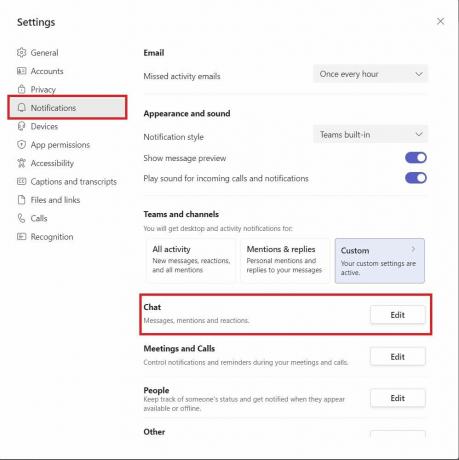
4. Her, deaktiver ønsket popup-vinduer for meldinger, omtaler og andre aktiviteter.
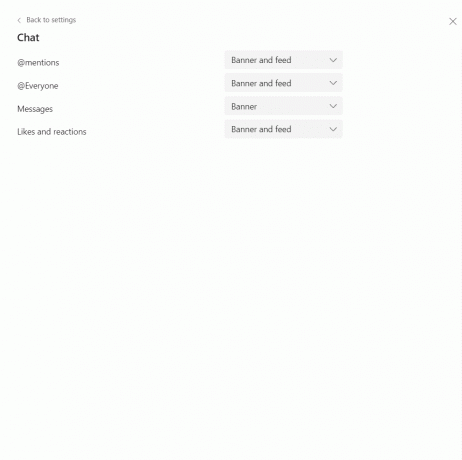
Nå som du vet alt om Flytende vindu Microsoft i Microsoft Teams, vi tror at multitasking ikke vil virke vanskelig, og at du best kan bruke dine produktive timer. Hvis du har andre spørsmål, slipp dem gjerne i kommentarfeltet.
Henry er en erfaren teknologiskribent med en lidenskap for å gjøre komplekse teknologiemner tilgjengelige for hverdagslesere. Med over ti års erfaring i teknologibransjen, har Henry blitt en pålitelig kilde til informasjon for sine lesere.